フェイストラッキングソフトガイド:おすすめ8選
顔の動きや表情をリアルタイムで捉える「フェイストラッキング」技術。防犯カメラなどのセキュリティ分野はもちろん、VTuberのアバター操作やオンライン会議など、今や身の回りのあらゆる場面で欠かせない技術となっています。しかし、一言でフェイストラッキングツールといってもその種類は様々です。この記事では、数ある選択肢の中から推奨できるフェイストラッキングソフト8選を、その選び方のポイントとあわせて紹介します。目的に合ったツールがきっと見つかるはずです。
パート1:フェイストラッキング技術の概要と活用分野
フェイストラッキングソフトは、AI技術を使って顔のパーツを正確に認識し、その細かな動きをリアルタイムで追いかける技術です。その活躍の場は、私たちが思っている以上に広がっています。
1. ビデオ会議:話している人に自動でフォーカスを合わせたり、背景をきれいに見せたりする機能です。表情を読み取ることで、オンラインでのコミュニケーションをよりスムーズで快適なものにします。
2. ゲーム:プレイヤーの表情や頭の動きが、瞬時にゲーム内のアバターに反映される。これにより、圧倒的なリアリティと没入感が生まれます。
3. アニメーション制作:キャラクターの表情を精密に捉えることで、手作業での制作工程を大幅に短縮。より自然で、生命感あふれるキャラクターを生み出すことが可能になります。
4. ヘルスケア分野:患者の感情の変化を読み取ったり、疲労度を検知したり。さらには、表情分析を通じてリハビリテーションを支援するなど、医療の現場でも活用が進んでいます。
5. マーケティングリサーチ:新しい広告や商品に対する人々のリアルな反応を分析し、より効果的なキャンペーン戦略を立てるのに役立てられています。
パート2:AIフェイストラッキングソフト選びで重要な5つのチェックポイント
最適なAIフェイストラッキングソフトを見つけるためには、いくつかの重要なポイントを押さえておく必要があります。ここでは、ソフト選びで重要な5つのチェックポイントを解説します。
1. 認識精度とカバー範囲
目や口、眉といったパーツの位置をどれだけ正確に検出できるか。そして、笑顔や驚きといった大きな表情から、微細な心の動きまで、どれだけ広い範囲の表情を認識できるかが、ソフトの性能を測る上で最も重要な指標となります。

2. 対応デバイスとOS
Windows、Mac、iOS、Androidなど、使用したい環境でスムーズに動作するかは、導入前に必ず確認しましょう。
3. 「リアルタイム」か「後処理」か
ライブ配信のようにリアルタイムで顔の動きを反映させたいのか、それとも撮影した動画を後から編集する際に使いたいのか。自分の用途をはっきりさせることが大切です。
4. データの書き出しと外部ツール連携
UnityやUnreal Engineといった他のツールと連携できるか、またFBXやBVHといった汎用的な形式でデータを書き出せるかも、プロユースでは重要な選定基準です。
5. 料金プランとライセンス
顔認識ソフトには、無料で使えるものからプロ向けの有料サービスまで様々です。自分の予算と必要な機能をしっかり見極め、最適なプランを選びましょう。
パート3:【2025年最新版】おすすめAIフェイストラッキングソフト8選
ここでは、数あるソフトの中から、特におすすめのAIフェイストラッキングソフトを8つ厳選しました。それぞれの特徴を比較し、最適な一本を見つけるためにお役立てください。
1. Vive Face Tracker
VRヘッドセットと連携し、ユーザーの瞳孔間距離を自動で検出・最適化することで、常にクリアな視界を提供するのが魅力。唇や舌、頬など38種類の表情を滑らかに再現します。
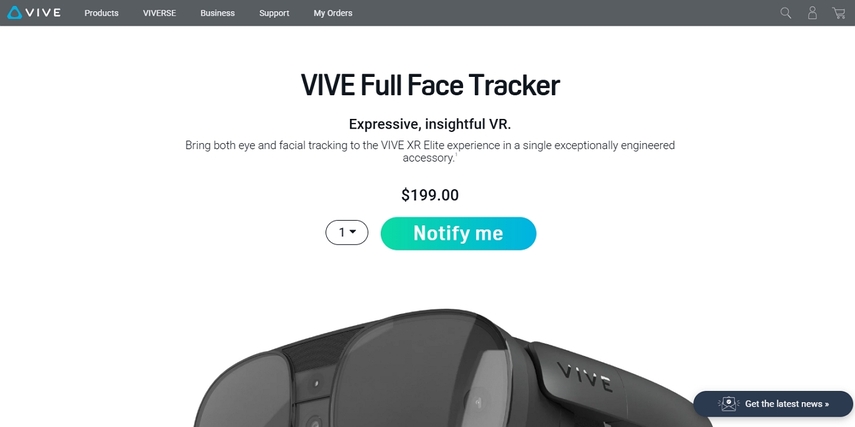
主な特徴
1. 視線の方向、瞳孔の大きさ、目の開き具合までを高精度で追跡。
2. 誤差0.5〜1.1度という、非常に高いトラッキング精度を誇ります。
3. 手動での調整が不要なため、複数人での利用にも最適です。
注意点- 接続はUSB Type-Cのみです。
- VIVE XR Elite専用モデルのため、他のVRヘッドセットでは使用できません。
2. ARKit Face Tracking
iPhoneやiPadでおなじみ、Appleが提供するフェイストラッキング技術。TrueDepthカメラを使い、リアルタイムで高精度な顔追跡を実現します。視線の動きまで正確に捉えるのが特徴です。
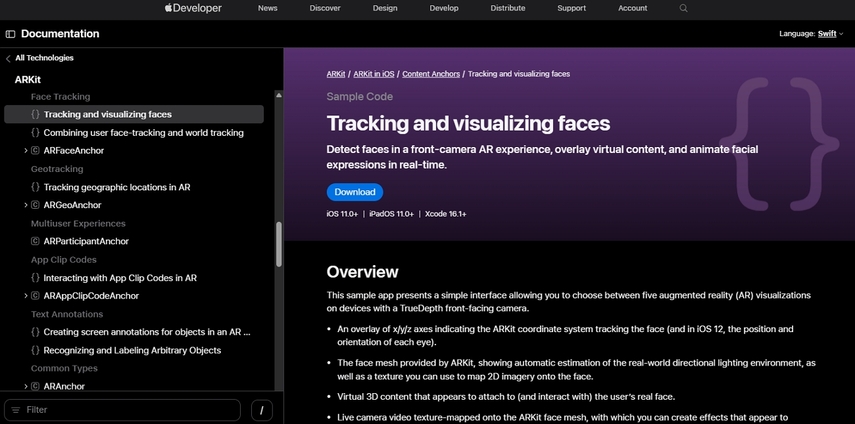
主な特徴
1. 最大3人までの顔を同時に認識できます。
2. 目の開閉など、50種類以上の細かな表情でアバターを操作可能。
3. 顔の位置や形状といったデータも取得できます。
注意点- TrueDepthカメラを搭載したApple製品でのみ利用できます。
- 顔全体の動きを捉えることに特化しています。
3. Valve Index Face Tracker
人気VRデバイス「Valve Index」向けのフェイストラッキングアドオン。頭のわずかな傾きや感情表現を捉え、アバターのリアリティを飛躍的に向上させます。VRChatユーザーにも人気です。
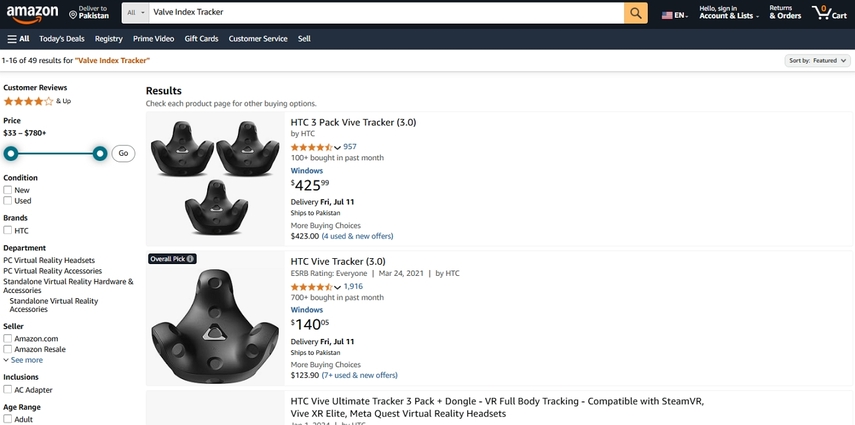
主な特徴
1. 顎や口、歯の動きなど、38種類の顔の動きを細かく追跡。
2. 3Dプリンターで作成したアタッチメントで、簡単に固定できます。
3. リアルタイム追跡で、キャラクターを自然に動かせます。
注意点- 目の動きの追跡には対応していません。
- 初期設定は手動で行う必要があります。
4. OBS Face Tracker Plugin
ライブ配信ソフトの定番「OBS」で使えるプラグインです。カメラに映った顔を自動で追いかけ、ズームや画角の調整を行います。まるで専属のカメラマンがいるかのような映像が作成可能です。
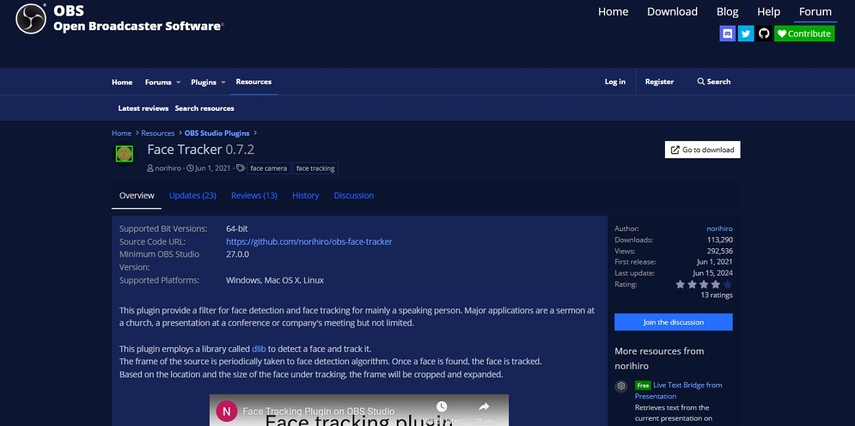
主な特徴
1. パン・チルト・ズームといったカメラワークを自動で実現。
2. 顔の周りの領域を拡大・縮小する設定も可能です。
3. シンプルな設定で、動きの細かな調整ができます。
注意点- 対応OSはWindows、macOS、Linuxです。
- 複数の顔が映ると、動きが不安定になることがあります。
5. Continuum BCC+
プロの映像クリエイター向けのプラグイン集です。フェイストラッキング機能を使えば、映像内の顔に追従してモザイクをかけたり、美肌補正をかけたりといった高度な編集が可能です。
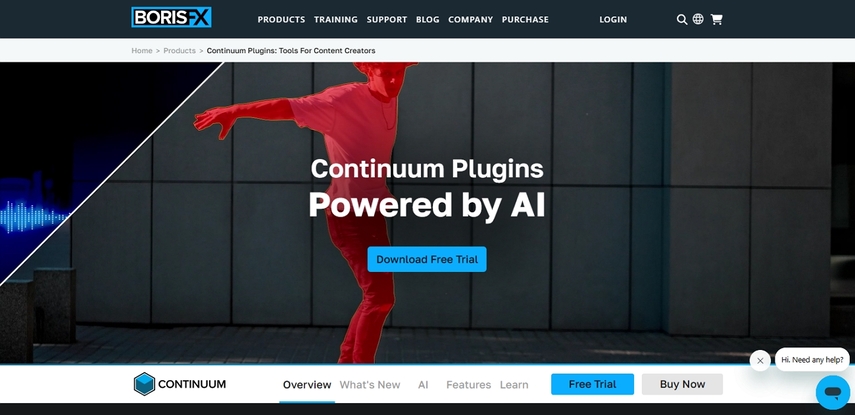
主な特徴
1. 暗い場所で撮影した動画も、ワンクリックでノイズを除去しクリアに。
2. 車のナンバープレートなどを自動検出し、モザイク処理できます。
3. 映像のディテールを保ったまま、シャープさを向上させます。
注意点- 快適に使うには、ハイスペックなPCが必要です。
- 非常に多機能なため、使いこなすには慣れが必要です。
6. After Effects
Adobeが誇る、映像合成・モーショングラフィックスソフト。標準搭載のモーショントラッキング機能は非常に強力で、映像内の顔の動きを正確に追跡し、様々なエフェクトを適用できます。
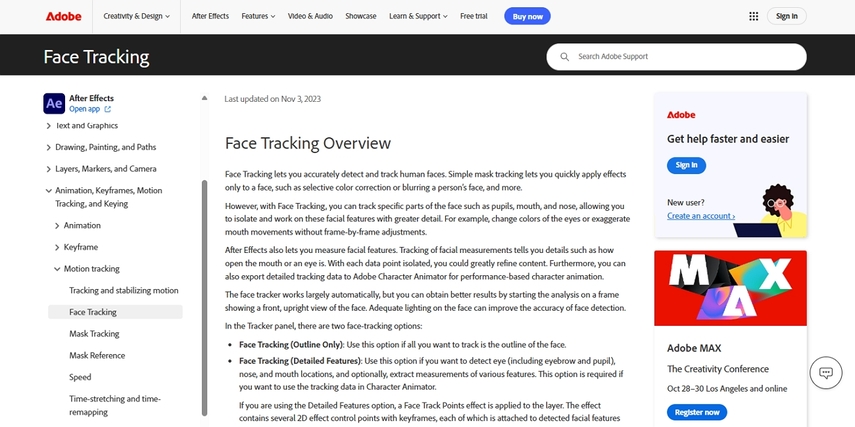
主な特徴
1. HDR映像のプレビューに対応。
2. 高度な色補正機能で、映画のような質感を作り出せます。
3. 3Dデータ形式(FBX)を直接読み込めるため、プラグインは不要です。
注意点- リアルタイムでのプレビュー再生はできません。
- 本格的な音声編集には、別途Adobe Auditionが必要です。
7. Luxand
開発者向けのフェイストラッキングSDK(ソフトウェア開発キット)です。手動調整なしで、映像内の顔を高速かつ正確に識別します。ライブ映像での顔認証や、1対多の認証など、高度な機能を提供します。
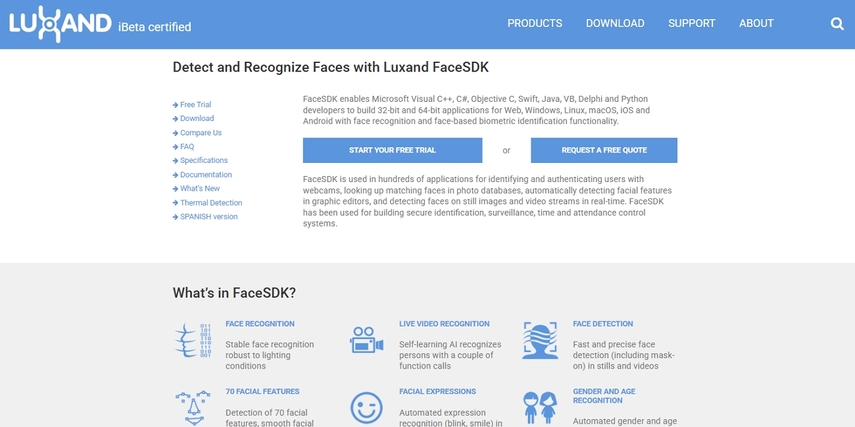
主な特徴
1. Windowsからスマホまで、幅広いOSに対応しています。
2. 表情や性別といった、詳細な属性まで認識可能です。
3. 様々な照明条件下でも、安定して高い認識率を誇ります。
注意点- プロ向けのため、個人や小規模な開発者には高価な場合があります。
- 無料版では、使える機能が制限されています。
8. VSeeFace
VTuberに特化した、無料で使える高機能なフェイストラッキングソフトです。Webカメラだけで、目や口の動きを滑らかにアバターへ反映させます。iFacialMocapなど、他のツールとの連携もスムーズです。

主な特徴
1. 表情の細かな動きや視線の設定などを、自由にカスタマイズ可能。
2. Windows 8以降のOSで快適に動作します。
3. 背景を透過して出力できるため、ゲーム配信などにも便利です。
注意点- 対応OSはWindowsのみです。
- 全身の動きを追跡する、フルトラッキングには対応していません。
パート4:フェイストラッキング映像の画質をAIで向上させる方法
監視カメラの映像を確認した際、肝心な部分がぼやけていて人物が特定できない、といったケースがあります。せっかくのフェイストラッキングデータも、元となる映像が不鮮明では価値が半減してしまいます。そんな時に頼りになるのが、AI搭載の動画高画質化ソフトHitPaw VikPea(旧HitPaw Video Enhancer)です。
主な特徴
1. AIが顔のディテールを認識し、圧縮で失われた部分まで精密に復元します。
2. SNSなど、公開したいプラットフォームに合わせて最適な解像度を選べます。
3. 輪郭のぼやけを修復し、映像全体のキレを取り戻します。
4. 動画のノイズをきれいに除去し、細部までクリアな映像に。
5. 低解像度の映像でも、ディテールを保ったままシャープさを向上させます。
VikPeaを使った超簡単・高画質化ステップ
フェイストラッキングで撮影した動画を高画質化する手順は、非常にシンプルです。
ステップ1. ソフトを起動し、動画を読み込むソフトを起動し、「動画高画質化」を選んで、画質を上げたい動画をドラッグ&ドロップします。
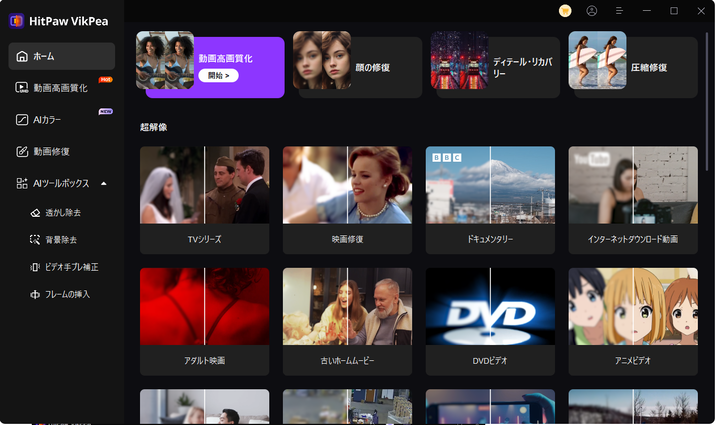
ステップ2. AIモデルを選んで、プレビュー
「一般修復模型」などを選び、「プレビュー」ボタンを押すだけで、AIが自動で処理を開始します。
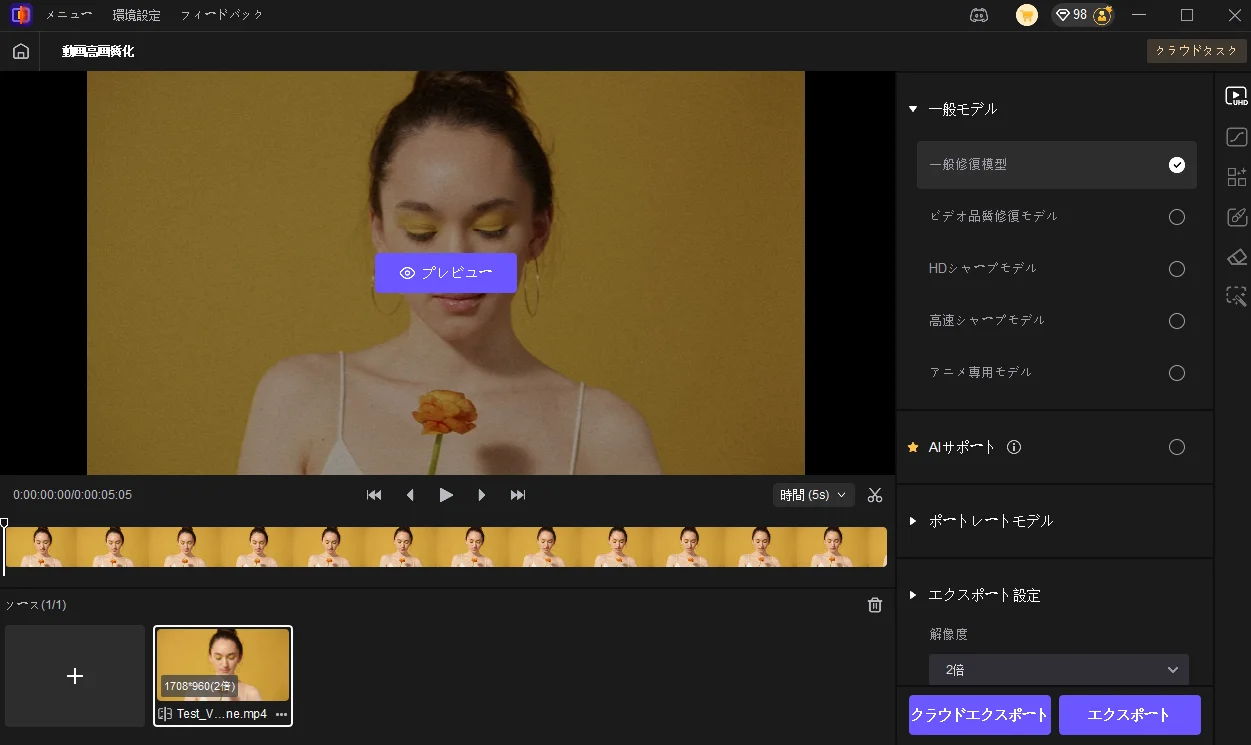
ステップ3. 仕上がりを確認して、保存
プレビューでビフォーアフターを確認。満足のいく仕上がりになったら、「エクスポート」ボタンで保存します。
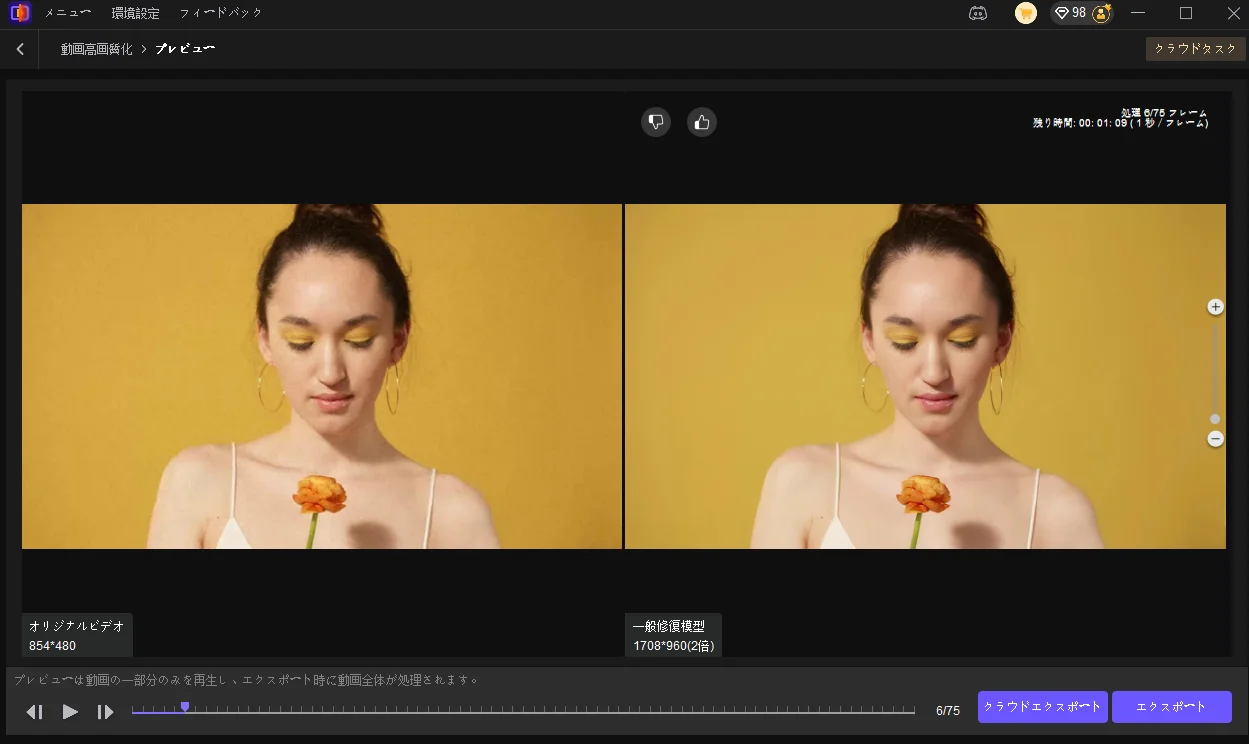
パート5:フェイストラッキングソフトに関するよくある質問
Q1. iPhoneでも本格的なフェイストラッキングはできますか?
A1. はい、可能です。特にAppleが提供する「ARKit」は、リアルタイムで非常に高精度なフェイストラッキングを実現する優れた技術です。
Q2. Vive Face TrackerはVRChatで使えますか?
A2. はい、PC版とスタンドアロン版の両方のVRChatでサポートされています。利用するには、VRChatの設定でOSCを有効にするなどの手順が必要です。
Q3. VTuber向けの、おすすめのフェイストラッキングソフトはどれですか?
A3. 目的や予算によって最適なソフトは異なりますが、無料で手軽に始めたいなら「VSeeFace」、より本格的な表現を求めるなら「Valve Index Face Tracker」などが人気です。
Q4. OBSのフェイストラッキングプラグインは、Macでも使えますか?
A4. はい、多くのプラグインはMacとWindowsの両方に対応しています。ただし、導入する前に、お使いのOBSのバージョンとの互換性を確認することをおすすめします。
Q5. 無料の3Dソフト「Blender」で、リアルタイムのフェイストラッキングはできますか?
A5. はい、可能です。「iFacialMocap」や「Face OSC」といった外部ツールと連携させることで、Blenderでもリアルタイムのフェイシャルキャプチャが実現できます。
まとめ
この記事では、おすすめのフェイストラッキングソフトと、撮影した映像の品質を格段に上げる方法を紹介しました。もし、フェイストラッキングで撮影した映像の画質に不満がある場合、AIの力でそれを解決するHitPaw VikPeaが強力な選択肢となります。映像の価値を最大限に引き出すために、一度その性能を試すことを推奨します。








 HitPaw VoicePea
HitPaw VoicePea  HitPaw FotorPea
HitPaw FotorPea HitPaw Univd
HitPaw Univd 
この記事をシェアする:
「評価」をお選びください:
松井祐介
編集長
フリーランスとして5年以上働いています。新しいことや最新の知識を見つけたときは、いつも感動します。人生は無限だと思いますが、私はその無限を知りません。
すべての記事を表示コメントを書く
製品また記事に関するコメントを書きましょう。